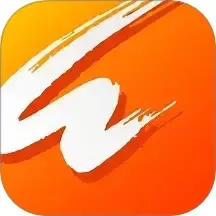联想bios设置光驱启动项_lenovo bios设置光驱启动
联想电脑在日常使用中,很多用户会遇到需要设置光驱为启动项的问题,尤其是在安装操作系统或者启动光盘进行系统修复时,正确设置光驱启动项变得尤为重要。本文将详细介绍联想BIOS设置光驱启动项的方法,帮助用户顺利完成光驱启动的相关操作。
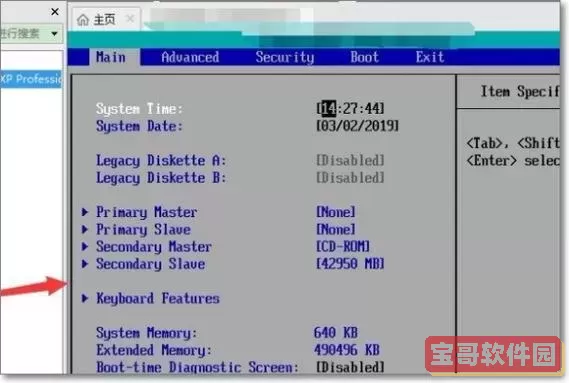
首先,我们需要了解什么是BIOS以及启动项的概念。BIOS(Basic Input Output System)是联想电脑硬件与操作系统之间的桥梁,负责初始化硬件及加载操作系统。启动项则是指电脑开机时从哪个设备开始加载系统,比如硬盘、光驱、U盘等。
在联想电脑上,默认情况下,系统一般会优先从硬盘启动。如果希望从光驱启动,需要通过BIOS设置将光驱调整为第一启动设备。以下为设置步骤,适用于大多数联想品牌笔记本和台式机:
1. 开机进入BIOS
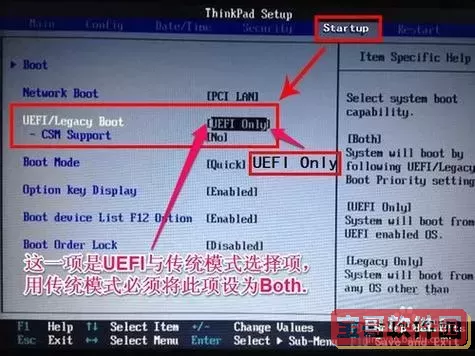
首先确保电脑已连接好光驱设备,并且光驱中已放入启动光盘。然后启动电脑,在联想logo出现时,连续按键盘上的“F2”键或“Delete”键进入BIOS界面。部分型号可能使用“F1”或“Fn + F2”组合键,具体可查询联想官方说明书。
2. 进入启动(Boot)菜单
进入BIOS后,使用键盘方向键切换到“Boot”选项卡。该选项卡内包含所有启动设备的优先级设置。
3. 设置光驱为第一启动项
在启动菜单中,找到类似“Boot Priority(启动优先级)”或“Boot Device Priority(启动设备优先级)”的设置项。通过上下键选中光驱选项(通常显示为CD-ROM Drive或者DVD Drive),然后使用BIOS提示的按键(一般是“+”或“-”键)将光驱设置为第一启动项。
4. 保存设置并重启
设置完成后,按下“F10”键保存配置并退出BIOS,系统将自动重启。此次重启时如果光驱内有启动光盘,电脑将优先从光驱进行启动,进入对应的安装界面或修复环境。
5. 特殊情况注意事项
部分联想电脑采用了UEFI启动模式,此时BIOS界面可能与传统有所不同。例如启用了“Secure Boot(安全启动)”,需要先在BIOS中禁用该功能,才能识别和启动非数字签名的启动光盘。具体步骤是在BIOS的“Security”或“Boot”菜单中找到“Secure Boot”设置并关闭。
另外,对于新型号联想电脑,可能需要进入“Boot Mode(启动模式)”选项,将启动模式从“UEFI”切换为“Legacy(传统模式)”,这样光驱启动的兼容性更好。完成后记得保存退出BIOS。
总结
联想BIOS设置光驱启动项并不复杂,关键在于进入BIOS界面并修改启动设备优先级。在设置过程中,用户需关注自身机器的具体型号和BIOS版本,正确禁用安全启动和选择合适的启动模式,以保证光驱能够被识别和利用。
通过上述步骤,用户可以轻松实现光驱启动,完成系统安装、维护和故障排查等工作,提升使用体验。如遇特殊问题,建议参考联想官网技术支持或相关用户手册。
版权声明:联想bios设置光驱启动项_lenovo bios设置光驱启动是由宝哥软件园云端程序自动收集整理而来。如果本文侵犯了你的权益,请联系本站底部QQ或者邮箱删除。